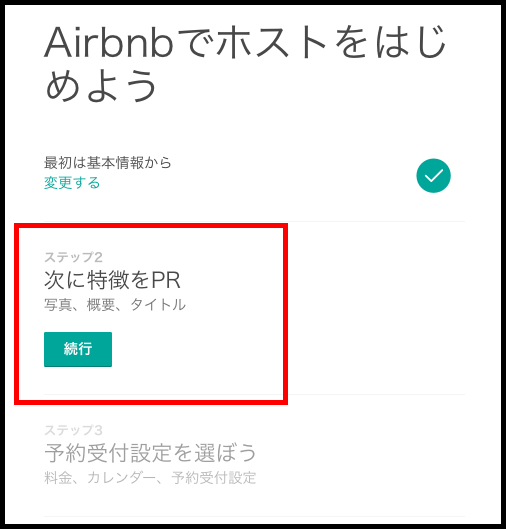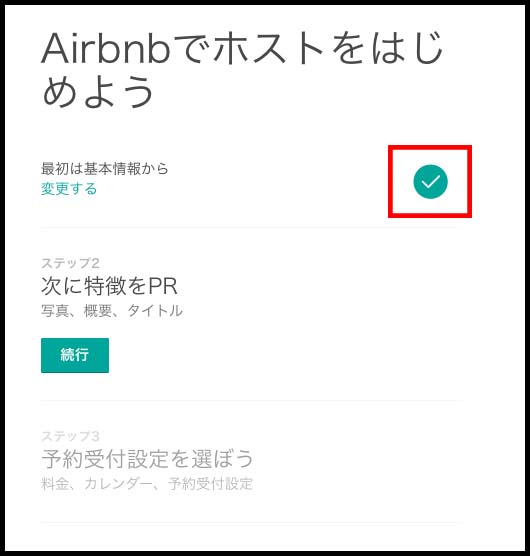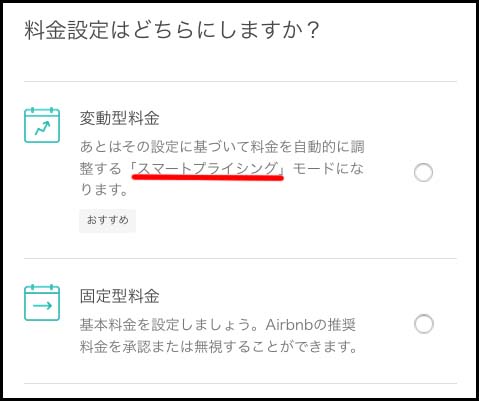前回のブログでは、Airbnbに物件を掲載するための
ステップ1 基本情報
ステップ2 特徴をPR
ステップ3 予約受付設定
の中から、ステップ1の基本情報の手順をご説明致しました。
Airbnb運用テクニック「リスティング掲載の手順 1/3」
①写真をアップロード
まずは室内の写真をアップします。
この時、Airbnbは以下のポイントを伝えてくれます。
・写真は8枚以上載せる人が多め。1枚で始めて、後で追加してもOKです。ゲストが利用できる範囲は全部見せて滞在中のイメージを伝えましょう。
・撮るときは室内を明るく照らすこと。時間帯は日中がベスト。
・正面より部屋の角から撮る方が、奥行きが生まれることも。
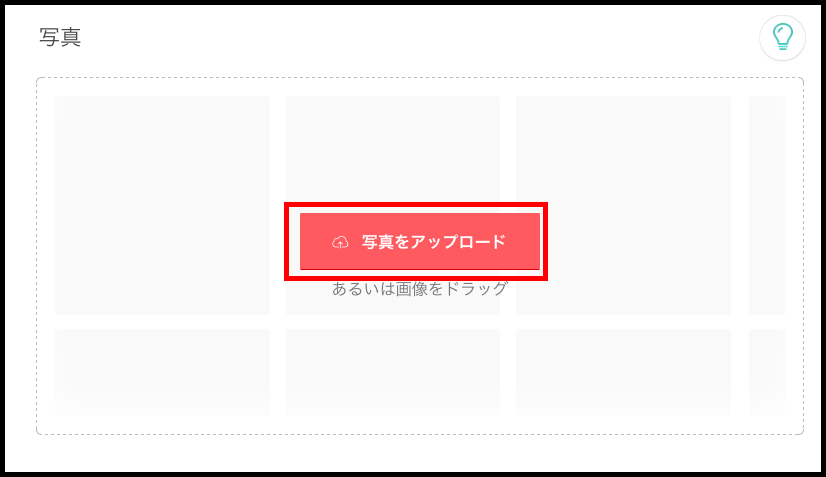 赤枠の「写真をアップロード」をクリックして写真をアップしていきましょう。
赤枠の「写真をアップロード」をクリックして写真をアップしていきましょう。
ポイントとしては、写真の順番は後で好きに入れ替えられますし、削除もいつでも出来ますので、まずはこの写真は使えるかな?と思うものもどんどんアップしてみましょう。
・写真の順番の入れ替え方法は、マウスをドラッグするだけです。
・写真の削除方法は、写真の左上に表示されるゴミ箱マークをクリックするだけ。
試しに、キッチン、洗濯機、TV、ゴミ箱の写真をアップしてみました。
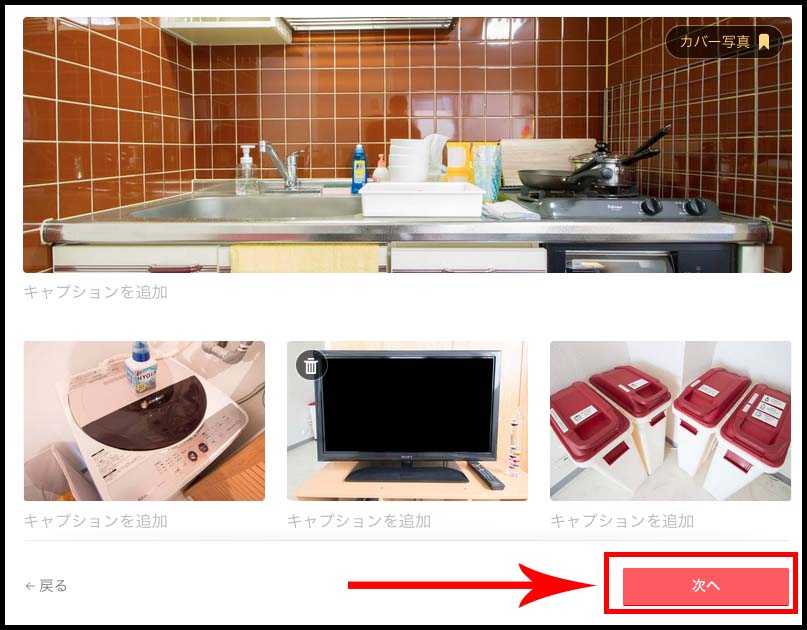 このような感じになります。
このような感じになります。
実際はきちんと部屋の写真を始めの方にアップしてください。
終わりましたら、「次へ」をクリックです。
②簡単な説明を記載
ここまでは、ホストの方も何も考えなくても、ただ物件の当てはまる条件をクリックするだけで進めることができましたが、ここからはホストの方の文章力やアイデアが試されてきます。
まずはページをご覧ください。
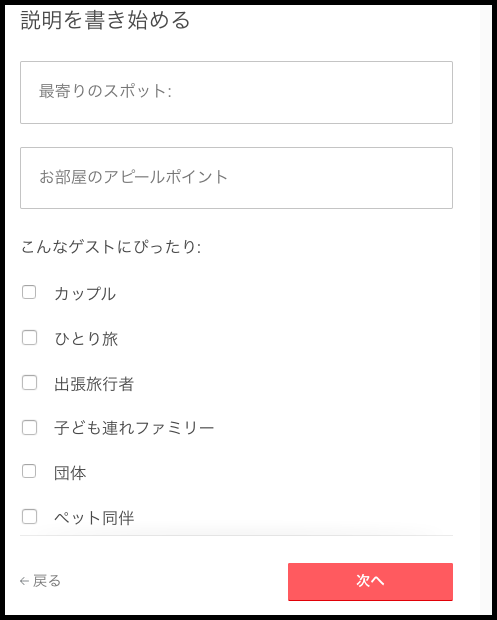 「最寄のスポット」は掲載する物件の近くの観光名所や、駅、公園などの情報を打ち込みます。
「最寄のスポット」は掲載する物件の近くの観光名所や、駅、公園などの情報を打ち込みます。
「お部屋のアピールポイント」は”近所にコンビニ“や”快適なベッド“などのようにアピールできる箇所をピックアップしていきます。
このページはリスティングのトップに表示されるので、短い言葉ですぐにゲストがわかるようにしましょう。
どちらも後ほど編集可能なので、まずはざっくりと書いていきましょう。
最後に宿泊を推奨するターゲット層をクリックで選びます。
③もう少々長い説明を書きます。
先ほどの最寄りスポット項目では「公園」、お部屋のアピールポイントには「日当たり」、オススメのゲストは「カップル」と打ち込みました。
すると、Airbnbが定型文を作ってくれていました。
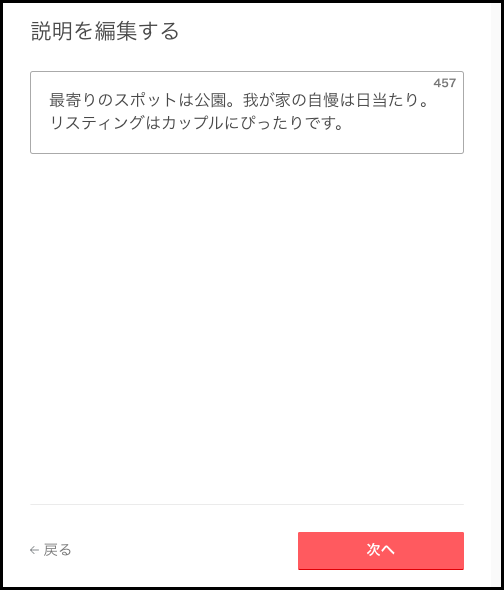 もちろん、この定型文は消してあなたのオリジナルの文章でゲストを魅了する紹介をしてみてください。 この時点では言語を選ぶことはできませんので、お好きな1つの言語でまずは書き込む必要があります。
もちろん、この定型文は消してあなたのオリジナルの文章でゲストを魅了する紹介をしてみてください。 この時点では言語を選ぶことはできませんので、お好きな1つの言語でまずは書き込む必要があります。
後で、複数の言語を書き込むことができますのでご安心を。
文字数は500文字制限です。
④物件タイトルを記入
最後に物件タイトルを記入します。
例えば…
「駅近!スーパー、ATM徒歩圏内。リラックスルーム!」
「空港から乗り換えなし!シティにもアクセス簡単!」
といった感じです。
ゲストがアパートを探す際のAirbnb検索画面には、先ほど選択したトップの写真と、こちらのタイトルが表示されますので、タイトルは非常に重要です!
どこに泊まろうか考えているゲストの心に印象を与えましょう!
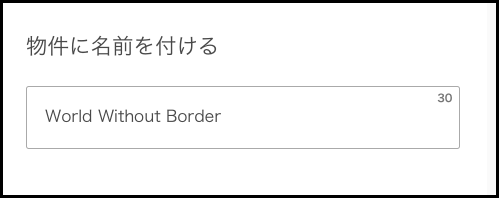 ちなみに文字制限は50文字です。
ちなみに文字制限は50文字です。
そして、毎度同じように「次へ」をクリックすると!!
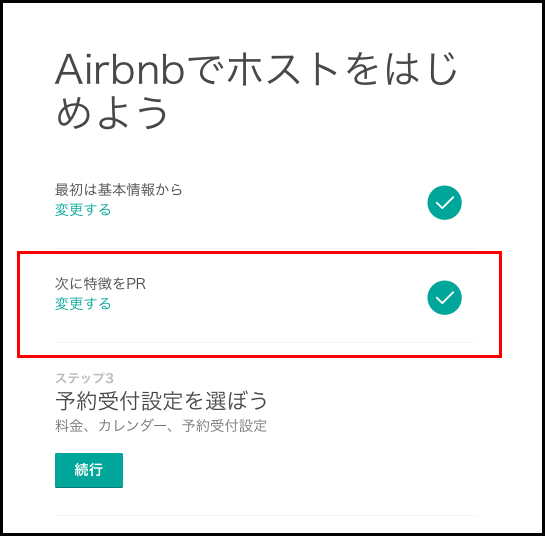 無事に「ステップ2 特徴をPR」にもチェック項目がつきました!
無事に「ステップ2 特徴をPR」にもチェック項目がつきました!
終了した合図です!
残りは最後のステップ3のみ!
さらにステップ2までクリアすると、ここまでの入力が実際のリスティング画面でどのように表示されるかをプレビューすることも出来ます。
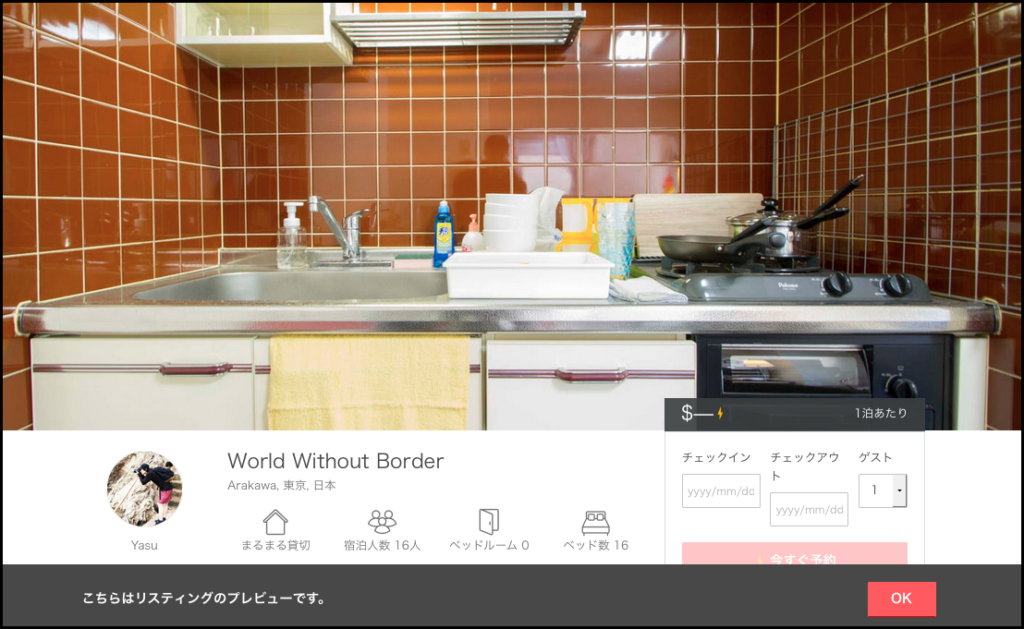 先ほど書いた物件タイトルとアップした写真が見えますよね。
先ほど書いた物件タイトルとアップした写真が見えますよね。
さらに下にスクロールすると、説明文ももちろん見えます。
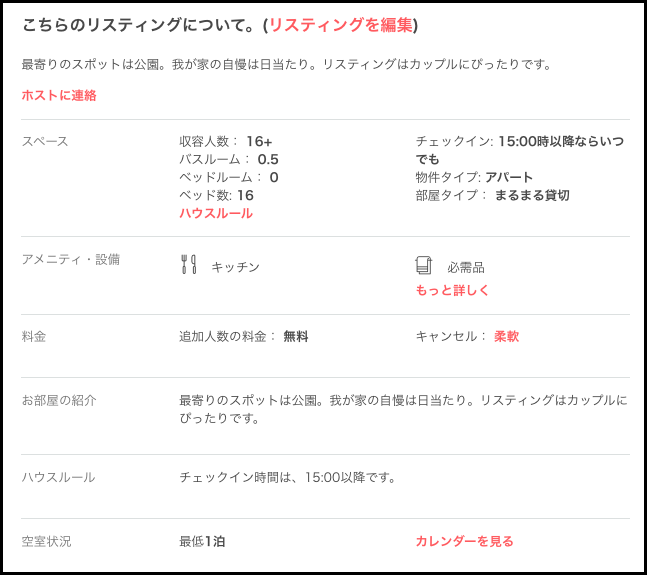
このプレビューは海外からPC越しでどこに泊まろうか検討されている外国人の方々と全く同じ画面です。
実際にあなたもこの物件にどういう魅力的な文章があれば泊まりたくなるかな〜と考えながらどんどん編集を加えていってください!
さぁ、次回は最後の「ステップ3 予約受付設定を選ぼう」について皆様とチェックしていこうと思います!
ありがとうございました!